引言
随着物联网技术的不断发展,树莓派(Raspberry Pi)因其低成本和高性能而成为许多项目开发的热门选择。在众多应用中,视频文件的实时传输是一个非常有用的功能。本文将介绍如何使用树莓派实现视频文件的实时传输,包括所需的硬件、软件和配置步骤。
硬件准备
要实现树莓派视频文件实时传输,首先需要以下硬件设备:
- 树莓派(如树莓派3B+)
- 树莓派电源适配器
- 微型SD卡(至少16GB,用于安装操作系统)
- 微型USB线
- 网络摄像头或USB摄像头
- 显示器、键盘和鼠标(用于初次设置)
软件安装
树莓派的操作系统通常使用Raspbian,这是一个基于Debian的Linux发行版。以下是安装步骤:
- 下载Raspbian操作系统镜像文件。
- 将镜像文件写入SD卡,可以使用Raspberry Pi Imager工具。
- 将SD卡插入树莓派,连接显示器、键盘和鼠标。
- 启动树莓派,进入Raspbian系统。
- 运行以下命令更新系统:
sudo apt update sudo apt upgrade
更新完成后,进行系统配置:
- 运行以下命令打开树莓派配置界面:
sudo raspi-config
- 在配置界面中,选择“Interfacing Options”。
- 启用“VNC Server”和“SSH”选项,以便远程访问树莓派。
- 选择“Finish”保存设置并退出配置界面。
摄像头配置
安装摄像头驱动并配置摄像头:
- 运行以下命令安装摄像头驱动:
sudo apt install raspberrypi-kernel-headers sudo apt install v4l-utils
- 运行以下命令安装摄像头配置工具:
sudo apt install raspistill sudo apt install raspivid
- 使用以下命令测试摄像头是否正常工作:
raspivid -o - | cvlc - -v lcm
如果摄像头正常工作,您将看到视频流在VLC播放器中播放。
实时视频传输
要实现视频文件的实时传输,可以使用FFmpeg库。以下是使用FFmpeg进行实时视频传输的步骤:
- 安装FFmpeg:
sudo apt install ffmpeg
- 使用以下命令启动视频流传输:
ffmpeg -f v4l2 -i /dev/video0 -c:v libx264 -preset slow -tune zerolatency -f mpegts udp://192.168.1.100:1234
这里的命令中,`/dev/video0`是摄像头的设备文件,`192.168.1.100`是接收视频流的计算机的IP地址,`1234`是传输端口。
接收视频流
在接收端,可以使用VLC播放器接收视频流:
- 打开VLC播放器。
- 点击“媒体”菜单,选择“打开网络流”。
- 在“打开网络媒体”对话框中,输入以下URL:
udp://192.168.1.100:1234
- 点击“播放”按钮,开始接收并播放视频流。
结论
通过以上步骤,您可以使用树莓派实现视频文件的实时传输。这种方法适用于家庭监控、远程监控以及其他需要实时视频传输的场景。树莓派的灵活性和成本效益使其成为实现此类项目的理想选择。
百度分享代码,如果开启HTTPS请参考李洋个人博客

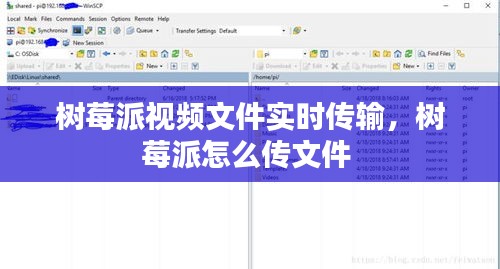

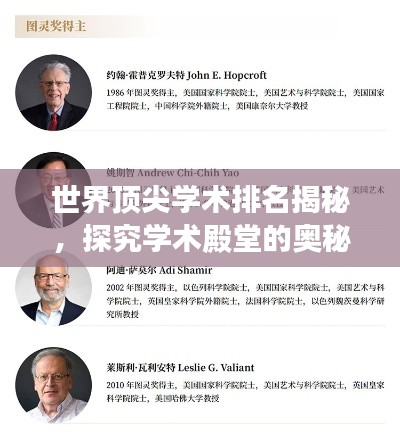
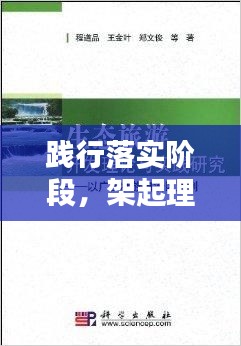

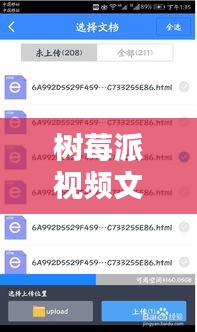
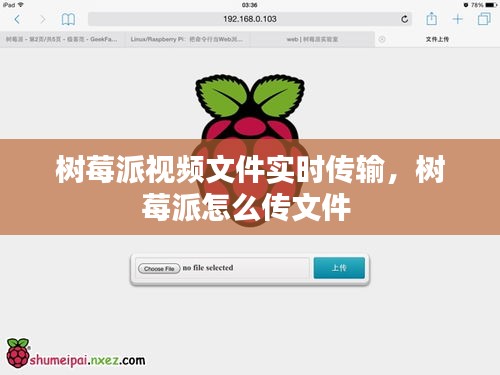






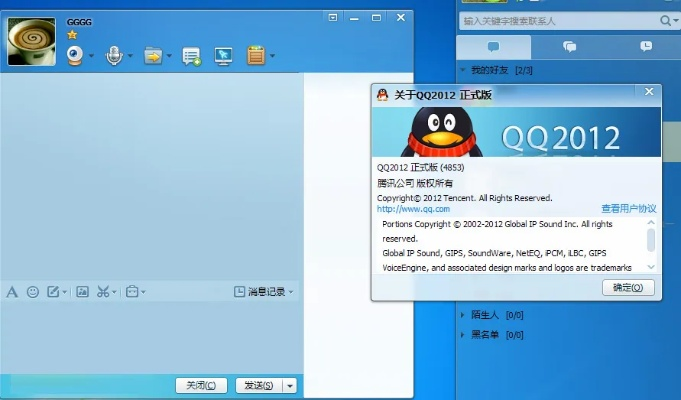

 桂ICP备18009795号-1
桂ICP备18009795号-1